Maison >Tutoriel système >Série Windows >tutoriel de chiffrement de partition win11
tutoriel de chiffrement de partition win11
- WBOYWBOYWBOYWBOYWBOYWBOYWBOYWBOYWBOYWBOYWBOYWBOYWBavant
- 2023-12-31 16:33:331345parcourir
De nombreux utilisateurs stockent des fichiers importants sur leur système informatique. À l'heure actuelle, ils doivent protéger les fichiers via le cryptage de partition. Cependant, je ne sais pas comment crypter la partition système Win11. En fait, utilisez simplement l'outil Bitlocker.
Comment crypter la partition système win11 :
1. Tout d'abord, nous ouvrons le "Panneau de configuration" dans le système

2. Ensuite, changeons le mode d'affichage dans le coin supérieur droit en "Grandes icônes"
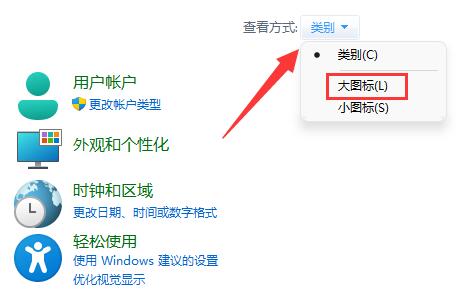 .
.
3. Ensuite, ouvrez Parmi eux, "Chiffrement de lecteur Bitlocker"
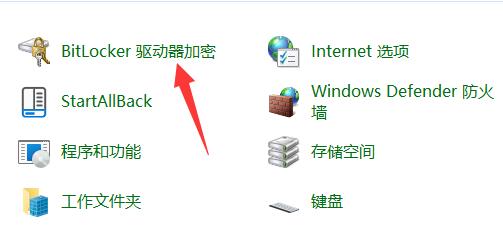
4 Après l'avoir ouvert, recherchez ci-dessous la partition que vous souhaitez chiffrer et cliquez sur "Activer Bitlocker"
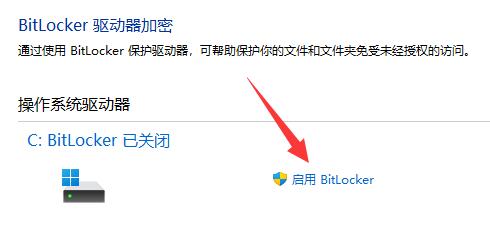
5. mot de passe.

6. Après la configuration, enregistrez le mot de passe pour éviter de l'oublier.
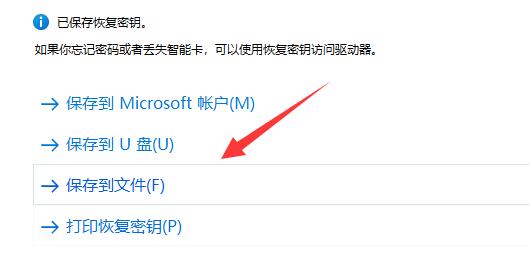
7. L'étape suivante consiste à sélectionner la taille de cryptage, qui est la valeur par défaut.
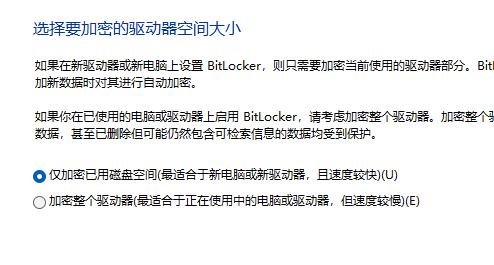
8. Sélectionnez à nouveau le mode de cryptage et conservez la valeur par défaut.
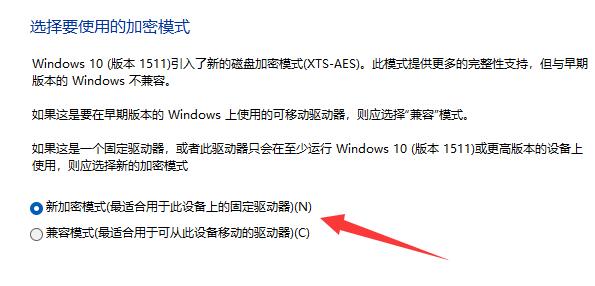
9. Enfin, cliquez sur "Démarrer le cryptage" et attendez que le cryptage soit terminé. (Plus la partition est grande, plus la vitesse de cryptage est lente)
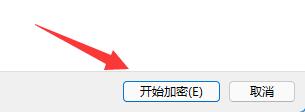
Après le cryptage, nous pouvons également déchiffrer au même endroit.
Ce qui précède est le contenu détaillé de. pour plus d'informations, suivez d'autres articles connexes sur le site Web de PHP en chinois!

